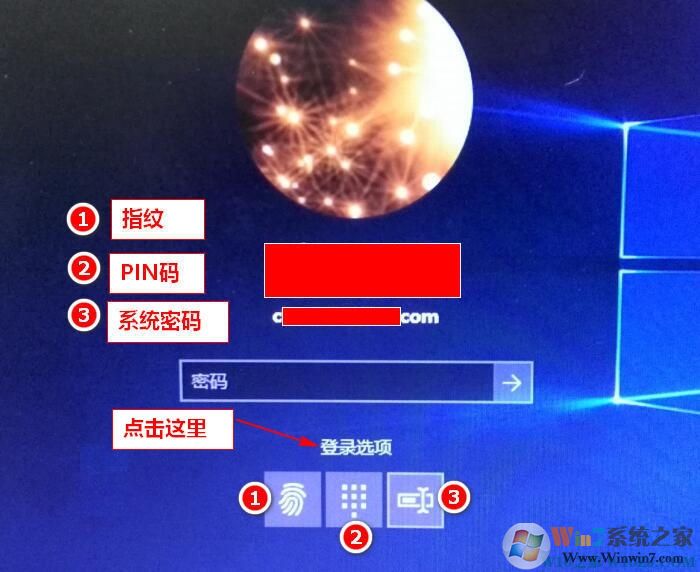
Win10设置指纹具体步骤如下:
1、点击左下角Win10开始菜单,选择“设置”选项;

2、找到并打开“帐户”指纹设置就在里面的Windows hello中;
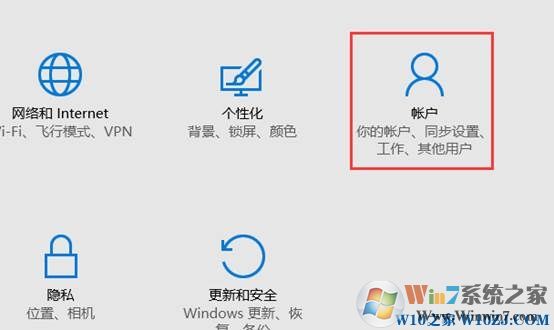
3、来到登录选项,设置指纹前,请优先设置PIN,点击PIN选项下的“添加”选项;
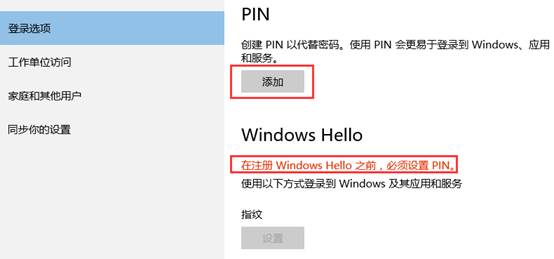
4、首先进行身份验证,输入账户的密码后,点击“登录”;
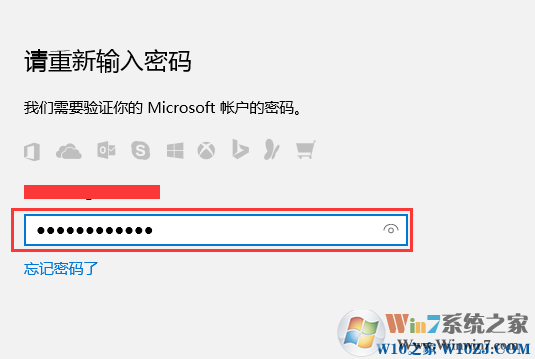
5、输入PIN密码,仅支持数字,输入完成后,点击“确定”;
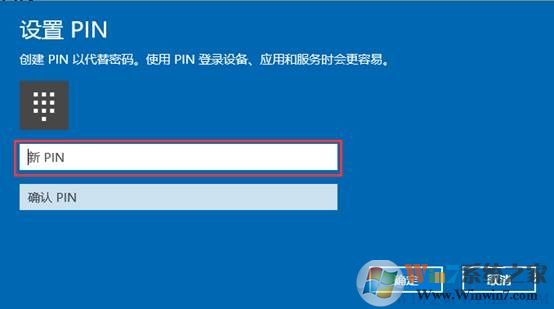
6、在Windows Hello选项上点击“设置”;
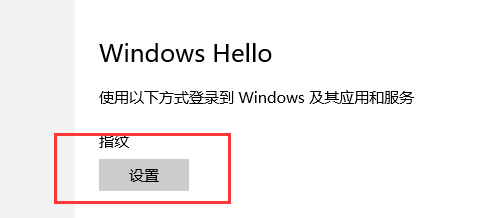
7、按照提示完成指纹记录;
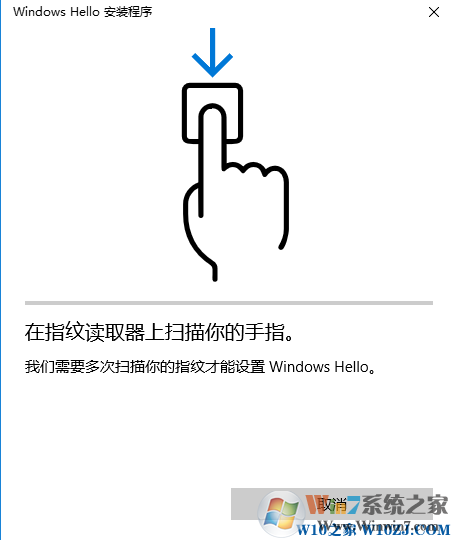
8、完成指纹登录后,开机到到Windows画面时直接刷取指纹,即可通过使用指纹进行登录;

若指纹登录异常,则需要手动进行登录操作,在上图登录画面,敲击回车键,点击“登录选项”三个选项,即可显示三种登录方式,选择非指纹的任何一种,输入对应密码都可以进入操作系统。
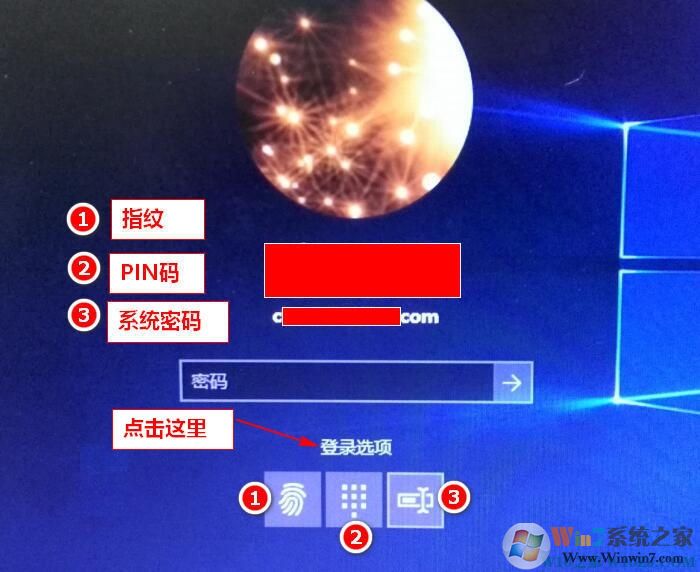
OK,到这里Win10指纹登录就设置好了,大家可以使用指纹登录了,如果有时指纹登录不了,也可以使用密码和pin码来登录。
分享到:

